Olvasóink gyakran kérdezik tőlünk, hogy melyik a jobb iPhone és iPad biztonsági mentéshez, az iTunes vagy az iCloud? Van különbség?
Számos fontos oka van annak, hogy miért kell biztonsági másolatot készítenie adatairól. Az iDevice biztonsági mentése segít megvédeni adatait, ha elvesznek, vagy ha az eszköz meghibásodik. A jó hír pedig az, hogy biztonsági másolat készítésével egyszerűen másolhatja és mentheti az adatokat az iDevice-en.
Ha pedig új iDevice-t vásárol, vagy ki kell cserélnie egy elveszett vagy működésképtelen eszközt, akkor a jelenlegi eszköz biztonsági másolatával gyakorlatilag az összes információt átviheti egy új iDevice-re.
Ha biztonsági másolatot készít az összes információról, nem kell újra beállítania az összes alkalmazást és fiókot! Ez egy nagy plusz.
Az iCloud és az iTunes is képes biztonsági másolatot készíteni a legtöbb adatról az iDevice-en; iPhone, iPad vagy iPod touch készülékén.
Tehát a kérdés az, hogy az iTunes vagy az iCloud használatával kell-e biztonsági másolatot készíteni iOS-eszközéről?
A válasz sok tényezőtől függ. Ennek a cikknek az a célja, hogy segítsen a biztonsági mentési módszer kiválasztásában. 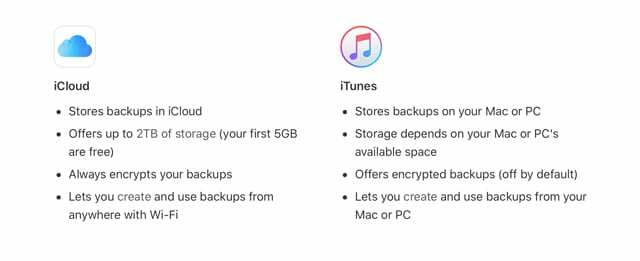
Tartalom
- kapcsolódó cikkek
- Az iCloud Backup a legjobb választás az Ön számára?
- Az iTunes biztonsági mentés a legjobb választás az Ön számára?
-
iTunes vs iCloud: biztonsági mentési javaslataink
- Kapcsolódó hozzászólások:
kapcsolódó cikkek
- Háromszorosan védje meg magát az iCloud Drive és a File App Files biztonsági másolataival
- Az iTunes biztonsági mentése most nem működik a macOS frissítése után?
- Hogyan készítsünk biztonsági másolatot az iPhone-ról egy külső meghajtóra az iTunes és a terminál használatával
- Miért érdemes titkosítani az iPhone vagy iPad biztonsági másolatait?
Az iCloud Backup a legjobb választás az Ön számára?
Az iCloud automatikusan biztonsági másolatot készít az eszközön lévő adatairól az iOS 5 vagy újabb verziójával.
Kapcsolja BE az iCloud biztonsági mentést ezen keresztül Beállítások > Apple ID profil > iCloud > iCloud biztonsági mentés
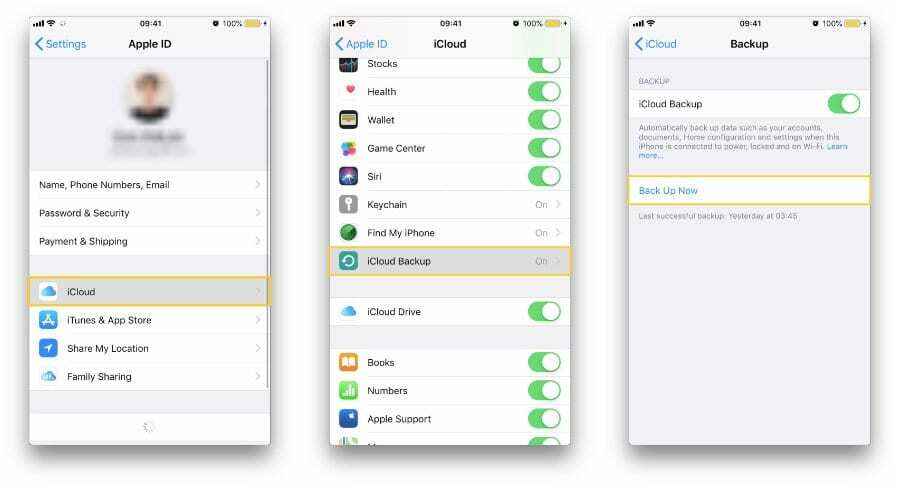
Az iCloud biztonsági mentés előnyei
- Nagyon könnyű
- Biztonsági másolatot készíthet eszközéről vezeték nélkül és automatikusan
- Nincs szükség számítógépre, PC-re vagy Mac-re
- Ha az Üzenetek alkalmazást az iCloudban vagy a Hangjegyzetekben használja, vagy bekapcsolja az iCloud Photos szolgáltatást, a tartalom automatikusan az iCloudban tárolódik.
- Az iCloud üzenetei az összes iMessage-t, valamint a szöveges (SMS) és multimédiás (MMS) üzeneteket tartalmazzák
- Végpontok közötti titkosítás az adatvédelem érdekében, amikor a kétfaktoros hitelesítés be van kapcsolva az Apple ID-n.
- Ez azt jelenti, hogy csak Ön férhet hozzá adataihoz, és csak azokon az eszközökön, amelyeken be van jelentkezve az iCloudba. Senki más, még az Apple sem férhet hozzá végponttól végpontig titkosított információkhoz
Az iCloud biztonsági mentés hátrányai
- WiFi kapcsolat szükséges
- Az iCloud biztonsági mentés nem tartalmazza a médiafájlokat (zene, filmek stb.), amelyeket nem az iTunes Store-ból vásárolt
- Az iCloud biztonsági mentés nem tartalmazza a fájlokat (podcastokat, fényképeket stb.), amelyeket eredetileg átvitt a számítógépéről
- A helyed korlátozott. 5 GB ingyenes tárhelyet kap biztonsági mentéshez, de ha többre van szüksége, vásároljon egy iCloud Storage előfizetés
- Az iCloud biztonsági mentések nem tartalmazzák:
- Az iCloudban már tárolt adatok, például névjegyek, naptárak, jegyzetek, iCloud Photos, iMessages, valamint szöveges (SMS) és multimédiás (MMS) üzenetek
- Más felhőszolgáltatásokban, például a Gmailben és az Exchange levelezésben tárolt adatok
- Apple Pay információk és beállítások
- Face ID és Touch ID beállítások
- iCloud Music Library és App Store tartalom (Ha még mindig elérhető az iTunes, az App vagy az Apple Books áruházban, érintse meg a már megvásárolt tartalom újbóli letöltéséhez.)
Az iTunes biztonsági mentés a legjobb választás az Ön számára?
Az iTunes biztonsági másolatot készíthet iOS-eszközéről. Kapcsolja be a számítógép iTunes alkalmazásán keresztül. 
Az iTunes biztonsági mentés előnyei
- Ön birtokolja a biztonsági másolatot, így nem kell az iCloudra, egy harmadik féltől származó szolgáltatásra hagyatkoznia
- Nem kell fizetnie senkinek, ha nagy fájljai vannak (filmek stb.)
- Nem igényel WiFi kapcsolatot
- tudsz biztonsági mentés egy külső meghajtóra az iTunes segítségével (terminál használatával)
Az iTunes biztonsági mentés hátrányai
- Ha biztonsági másolatot szeretne készíteni, rendelkeznie kell egy számítógéppel, és csatlakoztatnia kell eszközét ehhez a számítógéphez
- Az iTunes biztonsági másolata nem tartalmazza:
- Az iTunes és az App Store áruházból származó tartalom vagy közvetlenül az Apple Books (iBooks) alkalmazásba letöltött PDF-ek
- Az iTunesból szinkronizált tartalom, például importált MP3-ok vagy CD-k, videók, könyvek és fényképek
- My Photo Stream
- Face ID vagy Touch ID beállítások
- Apple Pay információk és beállítások
- Tevékenység-, állapot- és kulcstartó adatok (kivéve, ha úgy dönt, hogy titkosítja az iTunes biztonsági másolatát)
Ha biztonsági másolatot szeretne készíteni tevékenységeiről, állapotáról és kulcstartóiról, feltétlenül jelölje be a Biztonsági mentés titkosítása az iTunes alkalmazásban négyzetet. 
iTunes vs iCloud: biztonsági mentési javaslataink
Javasoljuk, hogy az iCloud és az iTunes biztonsági mentést együtt használja! Úgy gondoljuk, hogy bölcs dolog más biztonsági mentést készíteni, ezért szeretjük, ha két biztonsági másolatot készítünk iDevices adatainkról.
Az iCloud biztonsági mentés nem kapcsolja ki az iTunes biztonsági mentéseit. Mindössze annyit kell tennie, hogy koppintson Beállítások > Apple ID profil > iCloud > iCloud biztonsági mentés és kapcsolja BE.
Végezzen azonnali biztonsági mentést a megérintésével Vissza most. 
Az iCloud biztonsági mentések engedélyezése kikapcsolja az automatikus biztonsági mentést az iTuneson keresztül
Tehát, amikor az iDevice csatlakozik a számítógéphez, kézi iTunes biztonsági mentést kell indítania. Menj iTunes > Biztonsági mentések > Kézi biztonsági mentés.
Ez nagyon könnyű! 
Így az iDevice biztonsági mentése helyileg történik az iTuneson keresztül (a számítógépen vagy a külső meghajtón), valamint az iCloudon keresztül is.

Az A/UX Apple-re való korai megjelenése óta a technológia megszállottja, Sudz (SK) felelős az AppleToolBox szerkesztői irányításáért. Székhelye Los Angeles, CA.
A Sudz a macOS-re szakosodott, mivel az évek során több tucat OS X és macOS fejlesztést tekintett át.
Korábbi életében Sudz segítette a Fortune 100-as cégeket technológiai és üzleti átalakítási törekvéseik megvalósításában.